Hướng dẫn sửa chữa, Kiến thức, Lỗi phần mềm
Ngay từ bây giờ, bạn đã có thể tự mình sửa lỗi 408 Request Timeout đầy khó chịu
Bạn rất muốn truy cập một website yêu thích nhưng không thể vào nổi? Bạn đang cố gắng săn cho được món hàng với giá rẻ nhưng dù có F5 thế nào thì cũng không thể kết nối được với trang web đặt hàng? Màn hình của bạn xuất hiện dòng chữ 408 Request Timeout đầy khó hiểu? Vậy thì bài viết dưới đây là để dành cho bạn. Chúng ta hãy cùng tìm hiểu cách khắc phục lỗi 408 Request Timeout này nhé!
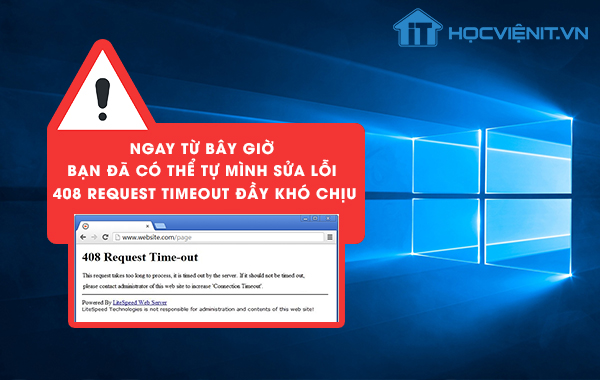
Thế nào là lỗi 408 Request Timeout?
Lỗi 408 Request Timeout là một mã trạng thái HTTP. Nó mang ý nghĩa yêu cầu bạn gửi đến máy chủ trang web (ví dụ: yêu cầu tải trang web) mất nhiều thời gian chờ hơn bình thường. Nói một cách đơn giản, kết nối của bạn với trang web “hết thời gian chờ”, và dĩ nhiên là bạn sẽ không thể truy cập được vào website đó.
Lỗi 408 Request Timeout được tùy chỉnh theo từng trang web, đặc biệt là các trang web lớn, do đó, hãy nhớ rằng lỗi này có thể xuất hiện theo nhiều cách khác nhau. Một số cách thông thường được liệt kê bên dưới như:
– 408: Request Timeout
– HTTP Error 408 – Request Timeout
Lỗi 408 Request Timeout hiển thị bên trong cửa sổ trình duyệt internet, giống như các trang web.
Nguyên nhân gây ra lỗi 408 Request Timeout
Có rất nhiều nguyên nhân dẫn đến lỗi 408 Request Timeout, có thể là do tốc độ đường truyền internet của bạn quá chậm, do quá nhiều người sử dụng trong cùng thời gian mà bạn truy cập dẫn đến nghẽn mạng hay do máy chủ xử lý thông tin kém và chậm.
Ngoài ra, Lỗi 408 Request Timeout còn có thể xảy ra bởi vì đường cáp quang quốc tế bị đứt khiến mạng chập chờn không ổn định, sự sai khác giữa máy chủ internet và máy chủ website về DNS khiến cho không thể kết nối và nhận được thông tin của nhau.
Những cách khắc phục lỗi 408 Request Timeout
- Hãy thử tải lại trang web bằng cách nhấp vào nút làm mới/tải lại hoặc thử lại URL từ thanh địa chỉ. Nhiều lần kết nối chậm sẽ xuất hiện lỗi 408 Request Timeout và điều này thường chỉ là tạm thời. Việc thử tải lại trang thường sẽ thành công.
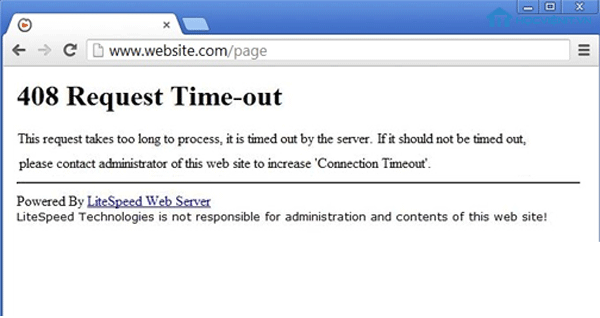
Lưu ý: Nếu thông báo lỗi 408 Request Timeout trong quá trình thanh toán trực tuyến, hãy lưu ý rằng các lần thử tải lại rất có thể sẽ tạo ra nhiều đơn hàng bị trùng lặp, từ đó phát sinh các khoản phí. Dĩ nhiên thì hầu hết các trang thương mại điện tử sẽ có biện pháp xử lý trong trường hợp này nhưng bạn cũng cần lưu ý vấn đề này, đặc biệt trong trường hợp bạn tiến hành đặt hàng tại các trang web từ những nhà bán hàng đơn lẻ.
- Có thể bạn đang gặp sự cố với kết nối Internet nên điều đó gây ra sự chậm trễ khi truy cập các trang. Để loại trừ điều này, hãy truy cập một trang web khác như Google chẳng hạn. Nếu các trang tải nhanh như bình thường, sự cố gây ra lỗi 408 Request Timeout 8 có thể chỉ xảy ra với trang web đó.
- Trong trường hợp tất cả các trang web đều xảy ra hiện tượng này thì kết nối internet của bạn có thể đã gặp sự cố. Hãy kiểm tra tốc độ mạng Internet để đo băng thông hiện tại hoặc liên hệ với Nhà cung cấp dịch vụ Internet để được hỗ trợ kỹ thuật.
- Chờ một lát rồi quay lại trang web. 408 Request Timeout là một thông báo lỗi phổ biến trên các trang web lớn khi lượng khách truy cập tăng quá cao. Khi nhiều khách truy cập rời khỏi trang web, cơ hội tải trang thành công cho bạn sẽ tăng lên.
- Cuối cùng, dù đã thử các cách trên nhưng vẫn không thể kết nối được, bạn nên liên hệ với quản trị viên web hoặc liên hệ trang web khác và thông báo cho họ về lỗi 408 Request Timeout.
Các lỗi tương tự lỗi 408 Request Timeout
Các thông báo sau cũng là lỗi phía máy khách và do đó có phần liên quan đến lỗi 408 Request Timeout: 400 Bad Request, 401 Unauthorized, 403 Forbidden, và 404 Not Found.
Lỗi 403 Forbidden và cách khắc phục
Lỗi 403 Forbidden là lỗi mã trạng thái HTTP (HTTP status code). Có nghĩa là trang web hoặc nguồn đang truy cập hoàn toàn bị cấm vì một lý do nào đó. Các bạn có thể bắt gặp lỗi 403 này ở dưới dạng một vài thông báo sau:
– 403 Forbidden
– HTTP 403
– Forbidden: You don’t have permission to access [directory] on this server (Cấm: Bạn không có quyền truy cập [thư mục] trên máy chủ này)
– Forbidden
– Error 403
– HTTP Error 403.14 – Forbidden
– Error 403 – Forbidden
– HTTP Error 403 – Forbidden
Lỗi 403 Forbidden hiển thị bên trong cửa sổ trình duyệt, giống như các trang web. Lỗi 403 cũng giống như tất cả các lỗi kiểu này có thể xuất hiện ở bất cứ trình duyệt nào trên tất cả các hệ điều hành.
Để có thể khắc phục được lỗi HTTP 403 này, các bạn có thể làm theo một số phương pháp được gợi ý dưới đây.
- Kiểm tra lỗi URL và đảm bảo chỉ định đúng tên và đuôi tệp trang web, không phải thư mục. Hầu hết các trang web được định cấu hình để không cho phép duyệt thư mục, do đó thông báo lỗi 403 Forbidden sẽ hiện ra khi hiển thị một thư mục thay vì một trang cụ thể.
- Xóa bộ nhớ cache của trình duyệt. Vấn đề với bộ nhớ cache của trang web có thể gây ra sự cố 403 Forbidden.
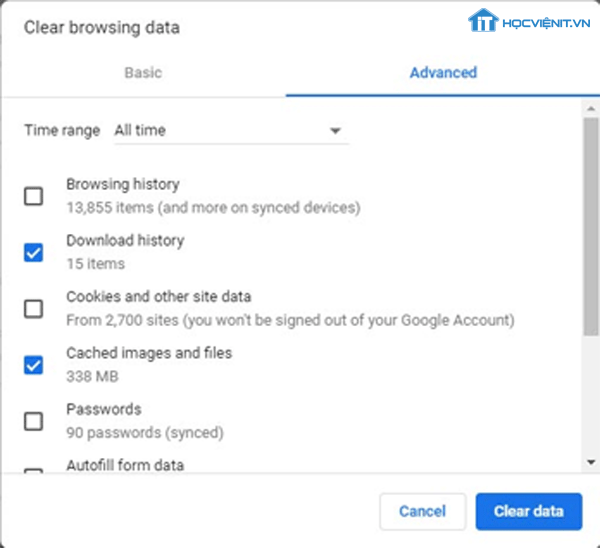
- Đăng nhập vào trang web. Trong một số trường hợp người dùng cần phải thực hiện truy cập bổ sung như đăng nhập vào trang web trước khi có thể xem trang. Thao tác này có thể khắc phục lỗi 403.
- Xóa cookie của trình duyệt.
- Liên hệ trực tiếp với trang web. Có thể admin của trang web chưa biết về lỗi 403 Forbidden, hãy tìm thông tin liên lạc trên trang web để thông báo cho họ biết về lỗi này. Hầu hết các trang web đều có tài khoản mạng xã hội hỗ trợ kỹ thuật, thậm chí một số trang còn cung cấp địa chỉ email và số điện thoại.
- Liên hệ với nhà cung cấp dịch vụ Internet nếu vẫn gặp lỗi 403 trong khi bạn bè của bạn vẫn truy cập được vào trang web đó. Có thể địa chỉ IP công cộng hoặc ISP của bạn đã bị cấm, nằm trong danh sách đen, tạo ra lỗi 403 Forbidden.
- Truy cập trang web vào thời điểm khác. Khi xác minh đúng trang truy cập và mọi người cũng gặp lỗi giống bạn, hãy truy cập trang sau khi lỗi này đã được sửa.
Bài viết trên đây là những chia sẻ và kinh nghiệm của chuyên gia tới từ HocvieniT.vn về cách khắc phục lỗi 408 Request Timeout. Hy vọng rằng thông qua bài viết này, các bạn có thể tự mình xử lý được những lỗi khi kết nối mạng một cách dễ dàng nhất. Đừng quên để lại bình luận ở phía dưới bài viết nếu như có bất kỳ câu hỏi nào cần được giải đáp. Chúc các bạn thực hiện thành công!
Mọi chi tiết xin vui lòng liên hệ:
CÔNG TY CỔ PHẦN HỌC VIỆN IT
MST: 0108733789
Tổng đài hỗ trợ: 024 3566 8686 – Hotline: 0981 223 001
Facebook: www.fb.com/hocvienit
Đăng ký kênh Youtube để theo dõi các bài học của Huấn luyện viên tốt nhất: http://bit.ly/Youtube_HOCVIENiT
Tham gia cộng đồng Học viện IT.vn tại: https://www.facebook.com/groups/www.hocvienit.vn/
Trụ sở Hà Nội: Số 8 ngõ 117 Thái Hà, Đống Đa, Hà Nội
Hồ Chí Minh: Số 283/45 Cách Mạng Tháng Tám, Phường 12, Quận 10, TP.HCM
Hải Phòng: Số 94 Quán Nam, Lê Chân, Hải Phòng
Thái Nguyên: Số 297 Lương Ngọc Quyến, TP. Thái Nguyên
Học viện IT.vn – Truyền nghề thực tế cùng bạn đến thành công!



Bài viết liên quan
Hướng dẫn vệ sinh quạt tản nhiệt laptop cho học viên mới
Trong bài viết này, Học viện iT sẽ hướng dẫn các bạn học viên mới...
Th7
Hướng Dẫn Thay Quạt Tản Nhiệt Laptop – Quy Trình Chuẩn Học Viện iT
Thay quạt tản nhiệt laptop là kỹ năng cơ bản mà mọi kỹ thuật viên...
Th7
Lỗi Driver Windows 10/11: Cách Xử Lý Hiệu Quả Như Kỹ Thuật Viên Chuyên Nghiệp
Bạn gặp lỗi WiFi mất kết nối, loa không phát tiếng hay máy liên tục...
Th7
Làm gì khi gặp lỗi chuột máy tính bị đảo ngược trái phải?
Bạn đang gặp rắc rối vì chuột máy tính bị đảo ngược trái phải? Học...
Th7
Hướng dẫn sửa touchpad laptop bị tróc sơn, trầy xước
Vì phải tiếp xúc liên tục với ngón tay, touchpad rất dễ bị tróc sơn...
Th7
Hướng dẫn thay touchpad laptop cho người mới
Bài viết này sẽ hướng dẫn học viên Học Viện iT cách thay touchpad laptop...
Th7